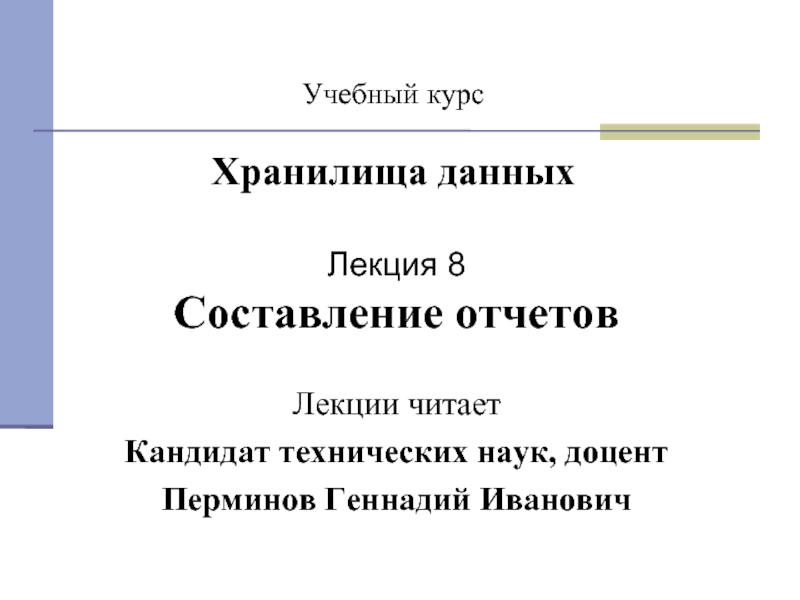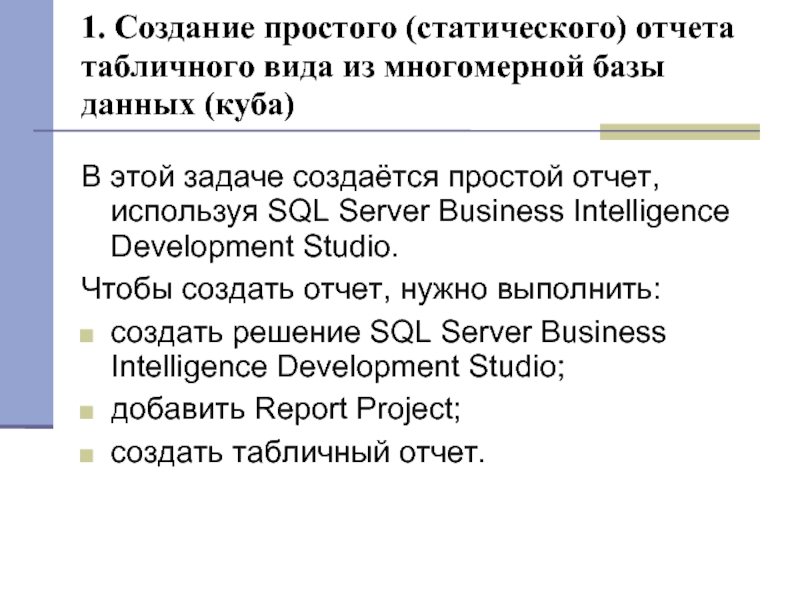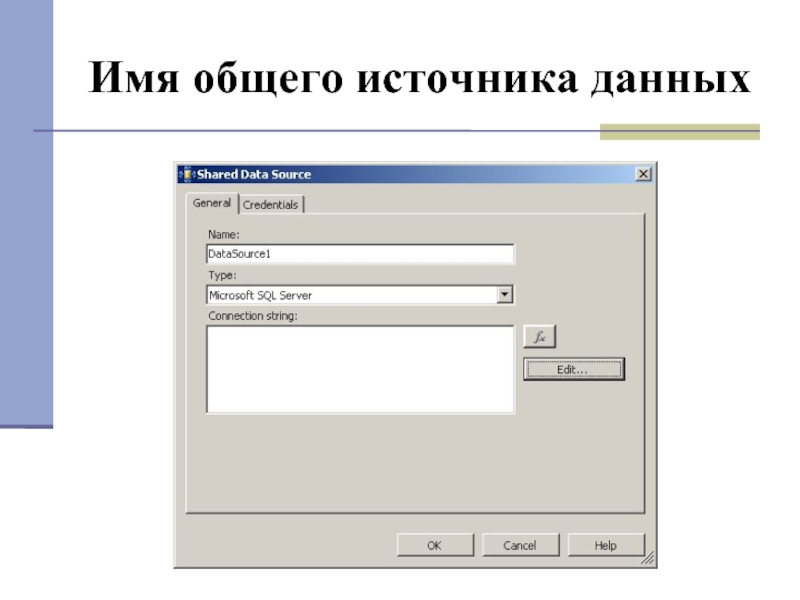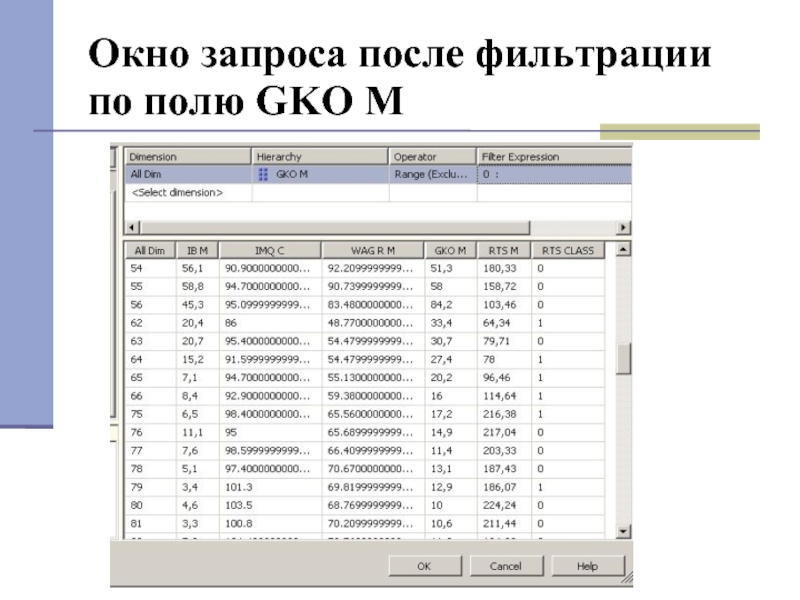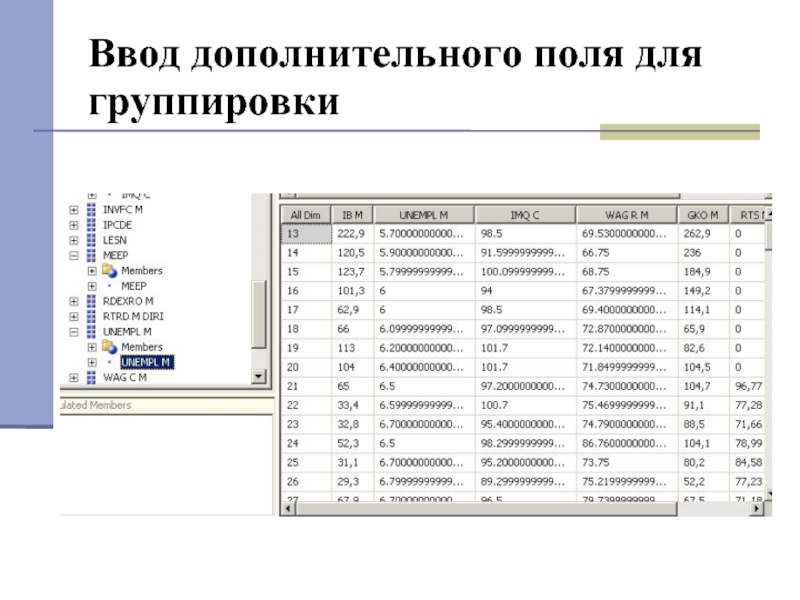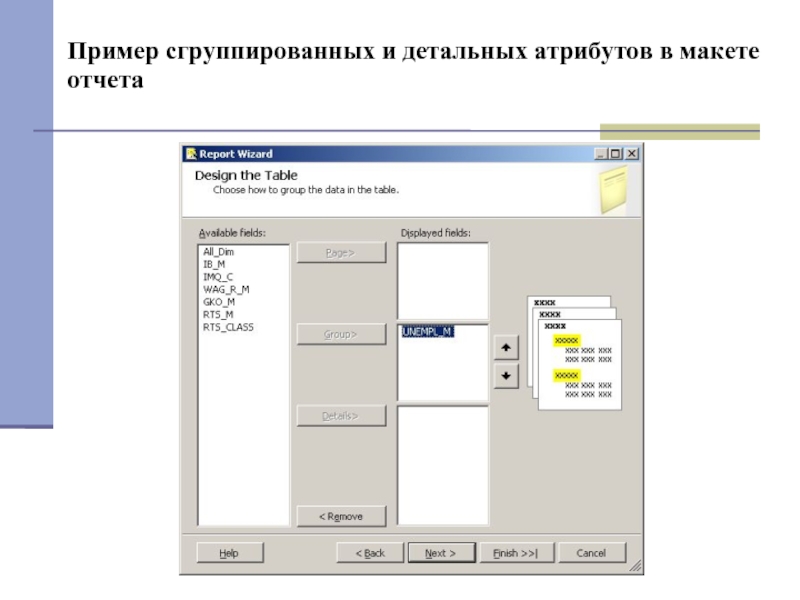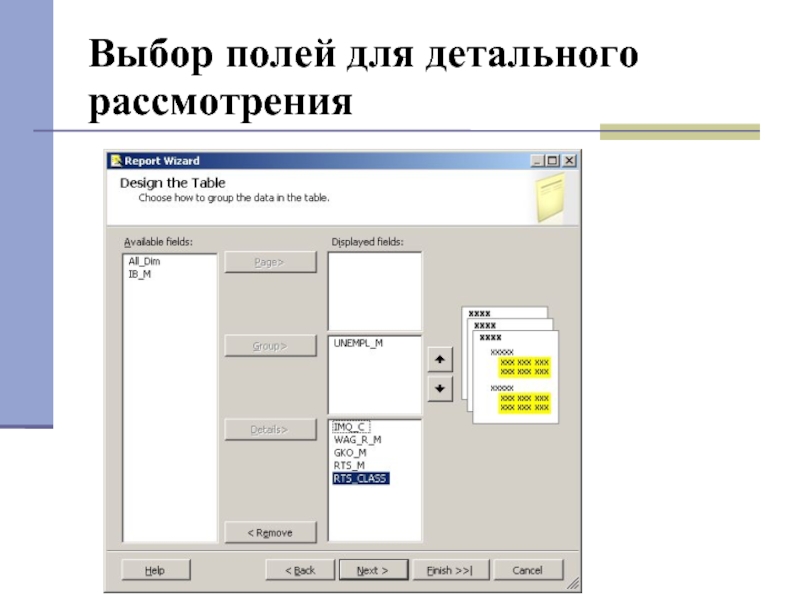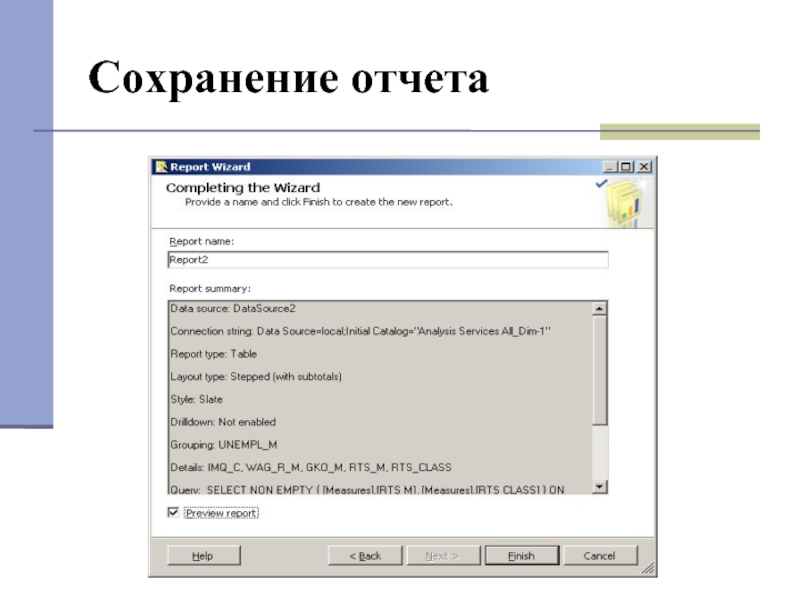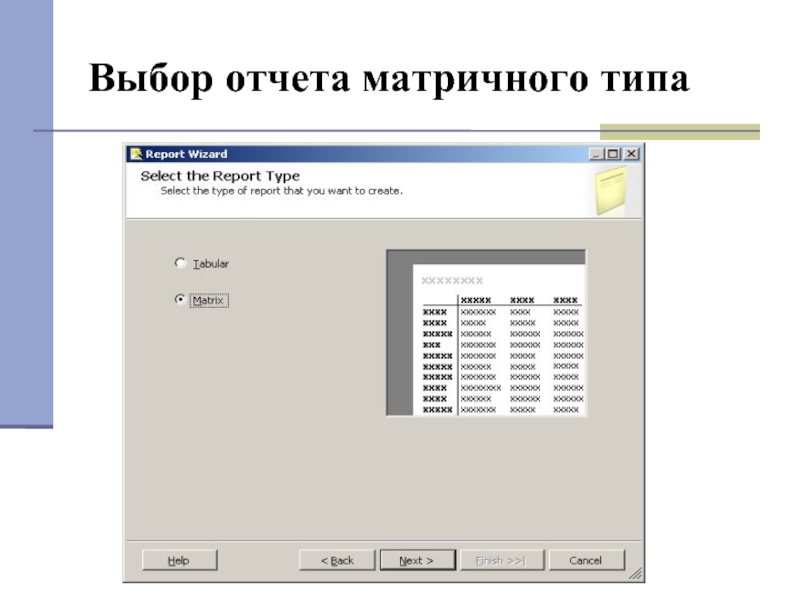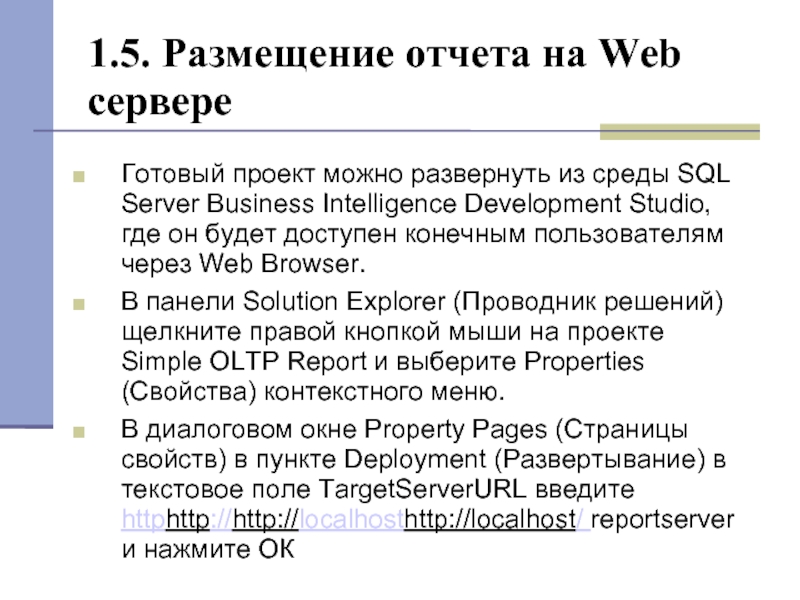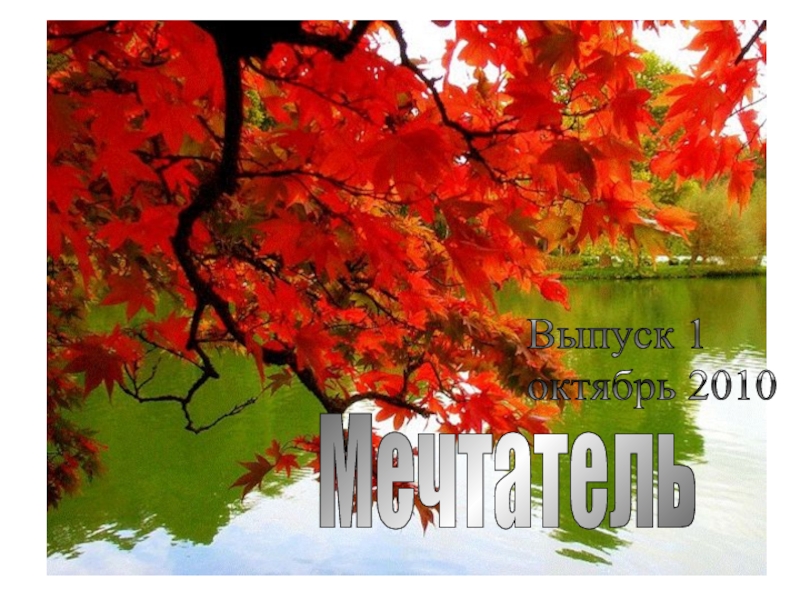- Главная
- Разное
- Дизайн
- Бизнес и предпринимательство
- Аналитика
- Образование
- Развлечения
- Красота и здоровье
- Финансы
- Государство
- Путешествия
- Спорт
- Недвижимость
- Армия
- Графика
- Культурология
- Еда и кулинария
- Лингвистика
- Английский язык
- Астрономия
- Алгебра
- Биология
- География
- Детские презентации
- Информатика
- История
- Литература
- Маркетинг
- Математика
- Медицина
- Менеджмент
- Музыка
- МХК
- Немецкий язык
- ОБЖ
- Обществознание
- Окружающий мир
- Педагогика
- Русский язык
- Технология
- Физика
- Философия
- Химия
- Шаблоны, картинки для презентаций
- Экология
- Экономика
- Юриспруденция
Составление отчетов презентация
Содержание
- 1. Составление отчетов
- 2. Задачи, решаемые в процессе выполнения работы: 1.
- 3. Инструментальные средства До недавнего времени корпоративные решения
- 4. 1. Создание простого (статического) отчета табличного вида
- 5. 1.1. Создание решения Создание нового проекта
- 6. Создание имени проекта сервера отчетов
- 7. 1.2. Подключение к источнику данных (Data Source)
- 8. Имя общего источника данных
- 9. Параметры подключения к источнику данных (провайдер для куба)
- 10. Выбор провайдера
- 11. 1.3. Создание отчета табличного вида Добавление нового отчета
- 12. Подсоединение к общему источнику данных
- 13. Окно Query Builder
- 14. Пример заполнения окон построителя запросов без фильтра
- 15. Пример заполнения окна фильтрации и окна фактов
- 16. Окно запроса после фильтрации по полю GKO M
- 17. Ввод дополнительного поля для группировки
- 18. Автоматически построенный текст запроса
- 19. Выбор типа отчета
- 20. Пример сгруппированных и детальных атрибутов в макете отчета
- 21. Выбор полей для детального рассмотрения
- 22. Выбор стиля оформления отчета
- 23. Сохранение отчета
- 24. Макет отчета
- 25. Вид табличного отчета с группировкой
- 26. 1.4. Создание отчета матричного вида Создание
- 27. Выбор отчета матричного типа
- 28. Распределение измерений по строкам и столбцам, а фактов в детализированной области
- 29. Выбираем стиль оформления
- 30. Использование графического построителя запросов
- 31. Вид матричного отчета
- 32. 1.5. Размещение отчета на Web сервере
- 33. Параметры переноса необходимых данных в таблицы базы ReportServer
- 34. Развертывание отчета
- 35. 1.6. Работа с отчетом. Просмотр отчета через
Слайд 1Учебный курс
Хранилища данных
Лекция 8
Составление отчетов
Лекции читает
Кандидат технических наук, доцент
Перминов Геннадий
Слайд 2Задачи, решаемые в процессе выполнения работы:
1. создать простой отчет, используя SQL
создать решение SQL Server Business Intelligence Development Studio;
научится подключаться к источникам данных;
добавить Report Project (проект отчета);
создать табличный отчет;
создать отчет матричного вида;
2. разместить отчет на Web сервере;
3. осуществить просмотр отчета через Web-Browser.
Слайд 3Инструментальные средства
До недавнего времени корпоративные решения для составления отчетов чаще всего
В 2003 году Microsoft представила новую технологию: SQL Server Reporting Services. Сначала предполагалось, что Reporting Services будет реализована только в SQL Server 2005, но требования заказчиков побудили Microsoft создать версию этой системы и для SQL Server 2000.
Слайд 41. Создание простого (статического) отчета табличного вида из многомерной базы данных
В этой задаче создаётся простой отчет, используя SQL Server Business Intelligence Development Studio.
Чтобы создать отчет, нужно выполнить:
создать решение SQL Server Business Intelligence Development Studio;
добавить Report Project;
создать табличный отчет.
Слайд 71.2. Подключение к источнику данных (Data Source)
Список отчетов в проводнике решений
Создание нового общего источника данных
Слайд 15Пример заполнения окна фильтрации и окна фактов
Приведен пример исключения из
Слайд 261.4. Создание отчета матричного вида
Создание отчета матричного вида отличается действиями
Считается, что матричный вид более соответствует MOLAP и многомерным базам данных.
Слайд 321.5. Размещение отчета на Web сервере
Готовый проект можно развернуть из
В панели Solution Explorer (Проводник решений) щелкните правой кнопкой мыши на проекте Simple OLTP Report и выберите Properties (Свойства) контекстного меню.
В диалоговом окне Property Pages (Страницы свойств) в пункте Deployment (Развертывание) в текстовое поле TargetServerURL введите httphttp://http://localhosthttp://localhost/ reportserver и нажмите ОК
Слайд 351.6. Работа с отчетом. Просмотр отчета через Web-Browser
Из панели задач
В Web-браузере наберите httphttp://http://localhosthttp://localhost/http://localhost/ReportServer.
Выберите Simple Solushion Report.
Выберите Sales Report.
Вы увидите содержание созданного и развернутого отчета.